VSCode这么赞的轻量级多平台IDE,怎么夸它都不为过,而且很有活力,笔者使用了才半年,但半年时间内,更新速度快,且每次更新都让人觉得“值”,而不是随随便便更新。
废话还是少说,本文介绍如何在VSCode下配置Matlab编写环境,适合VS Code小白用户。
正文
环境说明: VS Code任意版本 + Matlab任意版本(VSCode仅负责写,而不管运行,运行调试m文件还是回matlab)
插件安装
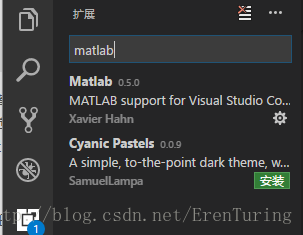
在“拓展”里搜索matlab关键词,选择Matlab 安装(由于笔者已经安装了,显示的是设置的图标)
插件设置
找到设置,如下图:
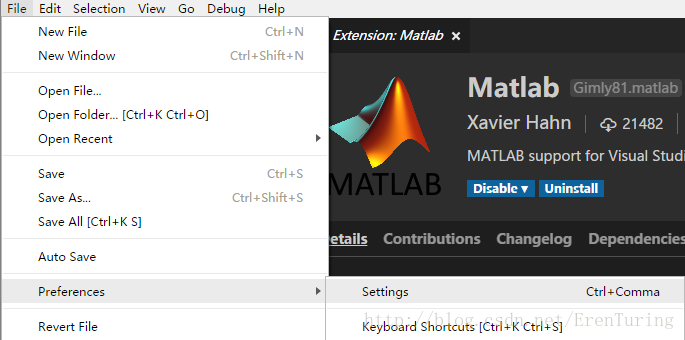
点进去后,是打开了json类型的settings文件。
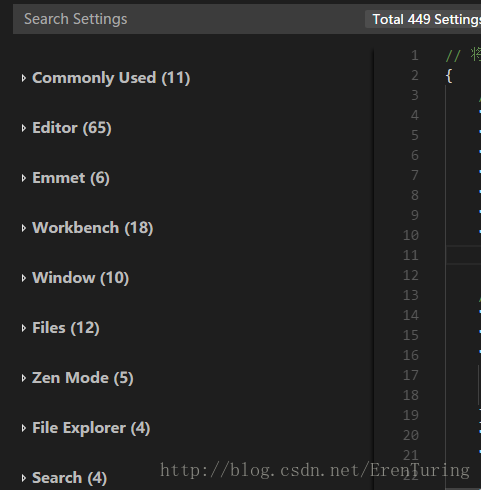
左边便于找到和选择要设定的内容,右边是你的具体设置内容,即vscode 的所有设置都是已json语言形式写在settings文件中的,而非传统的设置菜单里进行设置。
我们可以在“Search Settings”栏中搜索输入“matlab”关键词直接搜索相关设定;
也可以找到“Matlab configuration”
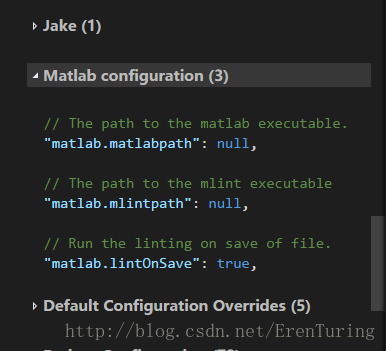
我们主要需要设置的就是:matlab.matlabpath 和 matlab.mlintpath
对于需要的设置,当鼠标停留其上时,出现铅笔图标,点击并选择“Copy to Settings”则可在右边进行具体的设置:
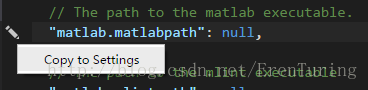
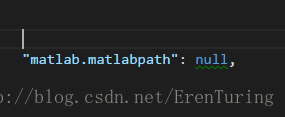
此时,修改 null 部分为个性化设置,具体来说就是:
matlab.matlabpath 设置的是Matlab的路径,指的是bin文件夹下的那个matlab.exe
笔者的是:
"matlab.matlabpath": "C:\Program Files\MATLAB\R2015b\bin\matlab.exe"
matlab.mlintpath 设置的是Matlab mlint 可执行文件的路径(这是关于检校修正的)
笔者的是:
"matlab.mlintpath": "C:\Program Files\MATLAB\R2015b\bin\win64\mlint.exe"
至此,配置就完了。
其他说明
VS Code设置的语法说明每行设置,后面如果还有别的设置,就要以逗号结尾。
注释用 //
路径的设置,各层文件夹名之间用的是\ 或/ (注意如果直接从文件资源管理器直接复制过去则需要修改这个)
其他设置文件关联设置:"files.associations": {
"*.m": "matlab"
//其他关联设置在此处添加
},
文件编码设置
"files.autoGuessEncoding": true, //自动猜测文件编码
关于文件编码需要注意的是:matlab的 .m文件基本上都是GB 2312(就是在Matlab里创建的m文件),而VS无论是2015还是其他都是UTF-8,如果VSCode默认编码设置UTF-8,打开matlab文件中文就乱码,设置GB2312,打开VS的文件中文乱码。后来发现有这个自动猜测文件编码功能,完美地解决了这个问题,只要随便设置一个默认,但会自动根据文件的编码格式,用该格式打开。
在matlab里写代码实在是辣眼睛,自从有了VSCode,写Matlab也可以高效美观。
最后
以上就是务实康乃馨最近收集整理的关于matlab 修改语言环境,VS Code配置Matlab环境的全部内容,更多相关matlab内容请搜索靠谱客的其他文章。








发表评论 取消回复